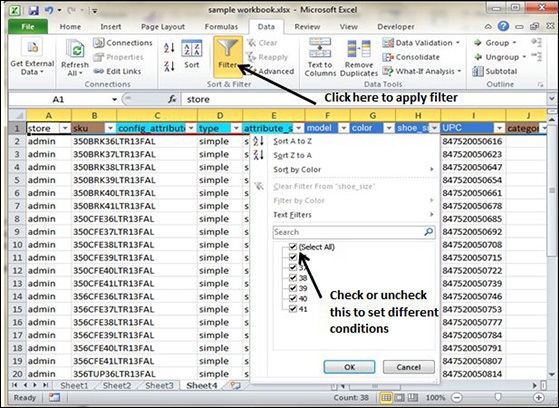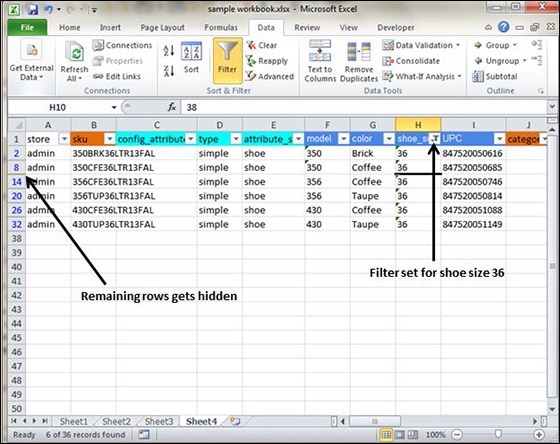Фильтрация данных в MS Excel означает отображение только тех строк, которые соответствуют определенным условиям. (Другие строки скрыты.)
Используя данные магазина, если вы заинтересованы в просмотре данных, где Размер обуви равен 36, то вы можете установить фильтр, чтобы сделать это. Выполните следующие шаги, чтобы сделать это.
-
Поместите курсор на строку заголовка.
-
Выберите Data Tab »Filter, чтобы установить фильтр.
Поместите курсор на строку заголовка.
Выберите Data Tab »Filter, чтобы установить фильтр.
-
Щелкните стрелку раскрывающегося списка в заголовке строки области и снимите флажок «Выбрать все», который отменяет выбор всего.
-
Затем установите флажок для размера 36, который отфильтрует данные и отобразит данные размера обуви 36.
-
Некоторые номера строк отсутствуют; эти строки содержат отфильтрованные (скрытые) данные.
-
Стрелка раскрывающегося списка в столбце «Площадь» теперь отображает другое изображение — значок, указывающий, что столбец отфильтрован.
Щелкните стрелку раскрывающегося списка в заголовке строки области и снимите флажок «Выбрать все», который отменяет выбор всего.
Затем установите флажок для размера 36, который отфильтрует данные и отобразит данные размера обуви 36.
Некоторые номера строк отсутствуют; эти строки содержат отфильтрованные (скрытые) данные.
Стрелка раскрывающегося списка в столбце «Площадь» теперь отображает другое изображение — значок, указывающий, что столбец отфильтрован.
Использование нескольких фильтров
Вы можете фильтровать записи по нескольким условиям, т.е. по нескольким значениям столбцов. Предположим, что после того, как размер 36 отфильтрован, вам нужен фильтр, цвет которого равен кофе. После установки фильтра для размера обуви выберите столбец Цвет, а затем установите фильтр для цвета.